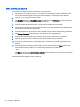User Guide - Windows 7
Ta bort DriveLock-skydd
Gör så här för att ta bort DriveLock-skyddet i Computer Setup:
1. Slå på datorn och sedan trycka på esc eller håll ned volymknappen medan meddelandet ”Håll
ned volymsänkningsknappen för att öppna BIOS-startmenyn” visas längst ned på skärmen.
2. Tryck på f10 för att öppna Computer Setup.
3. Välj Security (Säkerhet) > Hard Drive Tools (Hårddiskverktyg) > DriveLock med ett pekdon eller
piltangenterna och följ sedan anvisningarna på skärmen.
4. Ange BIOS-administratörslösenordet, och följ sedan instruktionerna på skärmen.
5. Välj Set DriveLock Password (Ange lösenord för DriveLock) med ett pekdon eller piltangenterna
och följ sedan instruktionerna på skärmen.
6. Välj en intern hårddisk med ett pekdon eller piltangenterna och följ sedan instruktionerna på
skärmen.
7. Använd ett pekdon eller piltangenterna för att markera Disable protection (Inaktivera skydd).
8. Ange huvudlösenordet och följ sedan instruktionerna på skärmen.
9. Spara ändringarna och avsluta Computer Setup genom att klicka på Spara. Följ sedan
instruktionerna på skärmen.
– eller –
Välj Main (Huvudmeny) > Save changes and exit (Spara ändringarna och avsluta) och följ sedan
instruktionerna på skärmen.
Dina ändringar börjar gälla när datorn startas om.
Använda automatisk DriveLock i Computer Setup
I en fleranvändarmiljö kan du ställa in ett automatiskt DriveLock-lösenord. När det automatiska
DriveLock-lösenordet är aktiverat skapas ett slumpmässigt lösenord eller ett DriveLock-
huvudlösenord. När en användare anger ett giltigt lösenord, kommer samma slumpmässiga
användarlösenord och DriveLock-lösenord att användas för att låsa upp enheten.
OBS! Ett BIOS-administratörslösenord måste ställas in innan du kan komma åt de automatiska
DriveLock-funktionerna.
Ange ett automatiskt DriveLock-lösenord
Gör så här för att aktivera ett automatiskt DriveLock-lösenord i Computer Setup:
1. Starta eller starta om datorn, och tryck sedan på esc eller håll ned volymknappen medan
meddelandet ”Håll ned volymsänkningsknappen för att öppna BIOS startmenyn” visas längst
ned på skärmen.
2. Tryck på f10 för att öppna Computer Setup.
3. Välj Security (Säkerhet) > Hard Drive Tools (Hårddiskverktyg) > Automatic DriveLock
(Automatisk DriveLock) med ett pekdon eller piltangenterna och följ sedan instruktionerna på
skärmen.
4. Ange BIOS-administratörslösenordet, och följ sedan instruktionerna på skärmen.
5. Välj en intern hårddisk med ett pekdon eller piltangenterna och följ sedan instruktionerna på
skärmen.
Använda lösenord 59